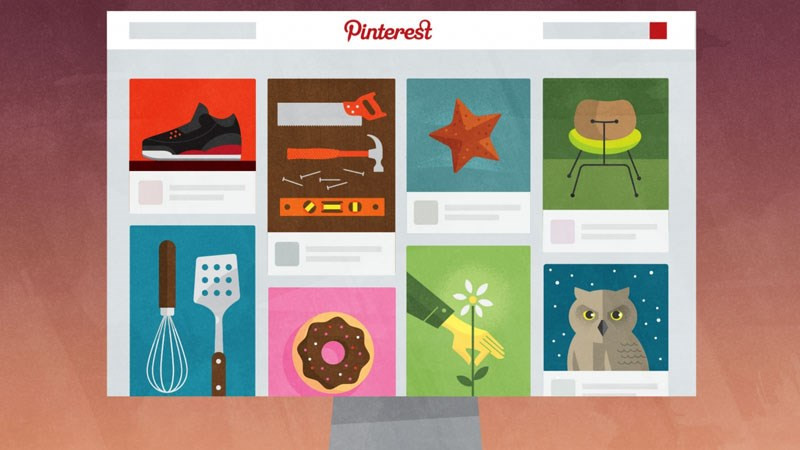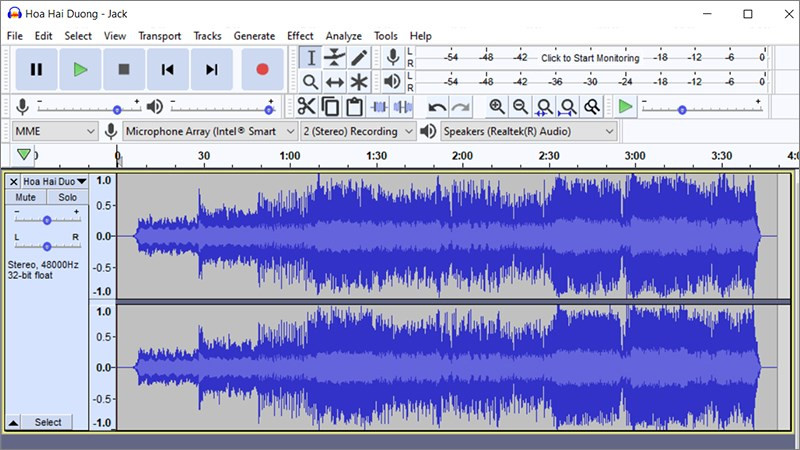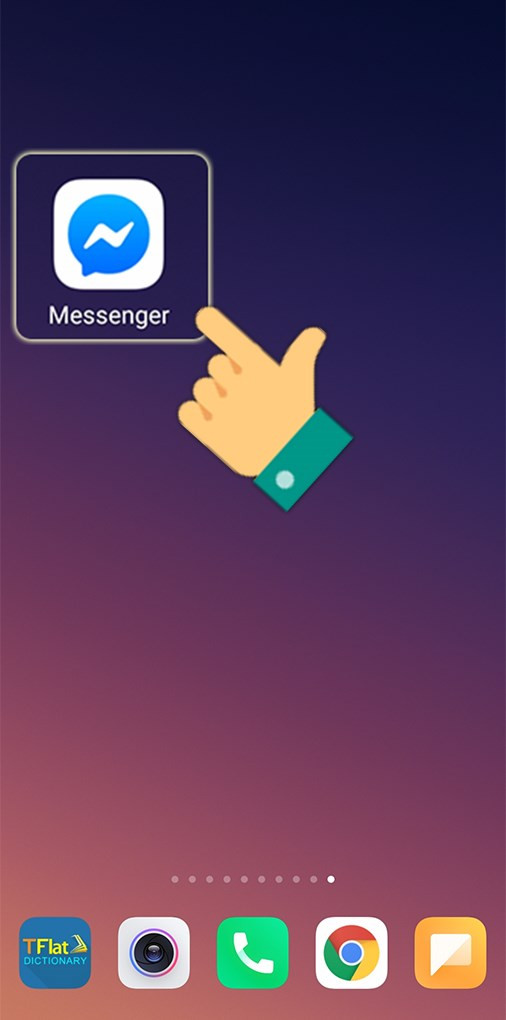Tùy Chỉnh Thanh Lối Tắt Facebook: Nâng Cao Trải Nghiệm Mạng Xã Hội

Bạn muốn truy cập nhanh các tính năng yêu thích trên Facebook mà không cần mất thời gian tìm kiếm? Thanh lối tắt chính là giải pháp! Bài viết này trên cuasogame.net sẽ hướng dẫn bạn cách tùy chỉnh thanh lối tắt Facebook, giúp bạn tối ưu trải nghiệm mạng xã hội.
Thanh Lối Tắt Facebook là gì?
Thanh lối tắt Facebook là một công cụ hữu ích giúp bạn truy cập nhanh chóng vào các chức năng thường dùng, cài đặt quyền riêng tư, và quản lý tài khoản cá nhân. Nó cung cấp lối tắt đến các mục quan trọng như:
- Quyền riêng tư: Kiểm soát cài đặt vị trí và các thông tin cá nhân khác.
- Bảo mật tài khoản: Cập nhật mật khẩu, bật cảnh báo đăng nhập đáng ngờ, và quản lý bảo mật hai lớp.
- Tùy chọn quảng cáo: Xem và quản lý quảng cáo bạn đã đăng tải, cũng như tìm hiểu thêm về quảng cáo trên Facebook.
- Thông tin của bạn trên Facebook: Xem lại thông tin cá nhân bạn đã cung cấp cho Facebook.
- An toàn: Tìm hiểu về các tính năng an toàn và các chủ đề liên quan trên Facebook.
- Pháp lý và chính sách: Truy cập các chính sách của Facebook, bao gồm Chính sách dữ liệu và Tiêu chuẩn cộng đồng.
 Alt: Giao diện thanh lối tắt trên Facebook
Alt: Giao diện thanh lối tắt trên Facebook
Cách Thêm Ứng Dụng vào Thanh Lối Tắt Facebook
Hướng Dẫn Nhanh
Mở ứng dụng Facebook > Chạm vào biểu tượng ba gạch ngang > Cài đặt và quyền riêng tư > Cài đặt > Lối tắt > Thanh lối tắt > Kéo các ứng dụng mong muốn vào thanh lối tắt.
Hướng Dẫn Chi Tiết
- Mở ứng dụng Facebook trên điện thoại.
- Chạm vào biểu tượng ba gạch ngang ở góc phải màn hình.
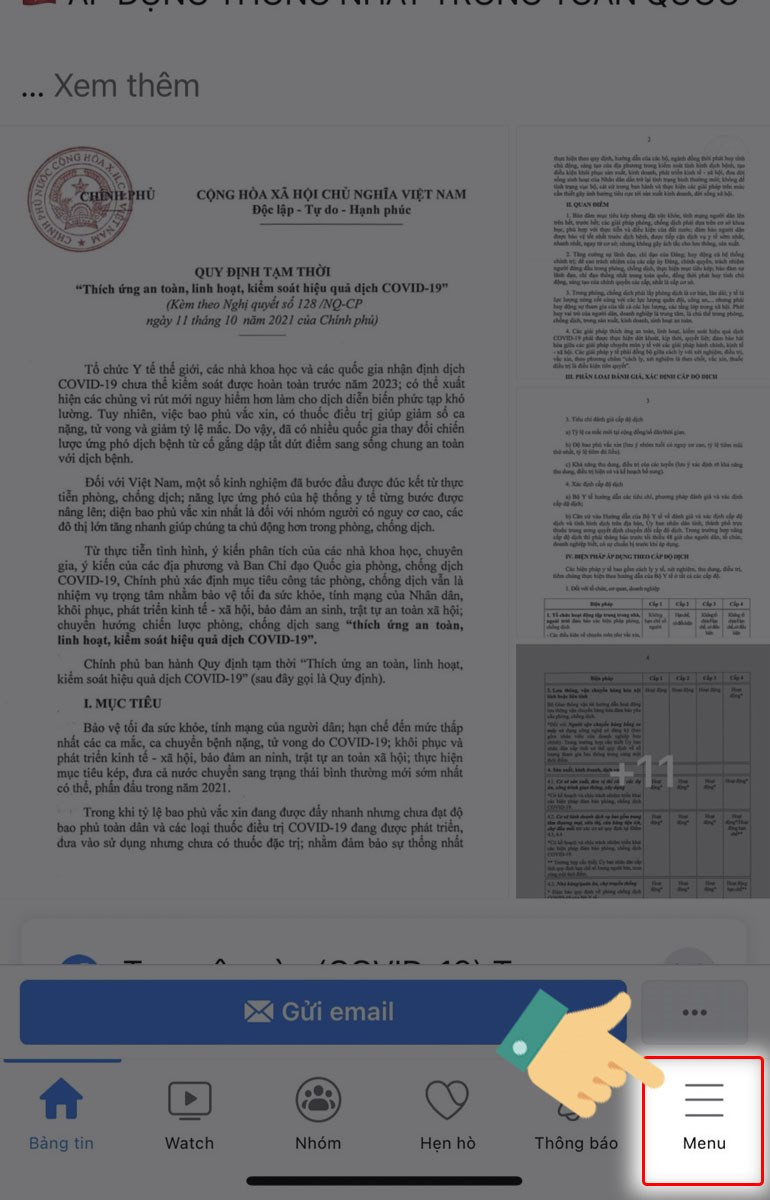 Alt: Biểu tượng ba gạch ngang trên Facebook
Alt: Biểu tượng ba gạch ngang trên Facebook
- Chọn “Cài đặt và quyền riêng tư”.
- Chọn “Cài đặt”.
- Chọn “Lối tắt”.
- Chọn “Thanh lối tắt”.
- Kéo các ứng dụng bạn muốn thêm vào thanh lối tắt. Bạn có thể sắp xếp lại thứ tự các ứng dụng bằng cách kéo và thả.
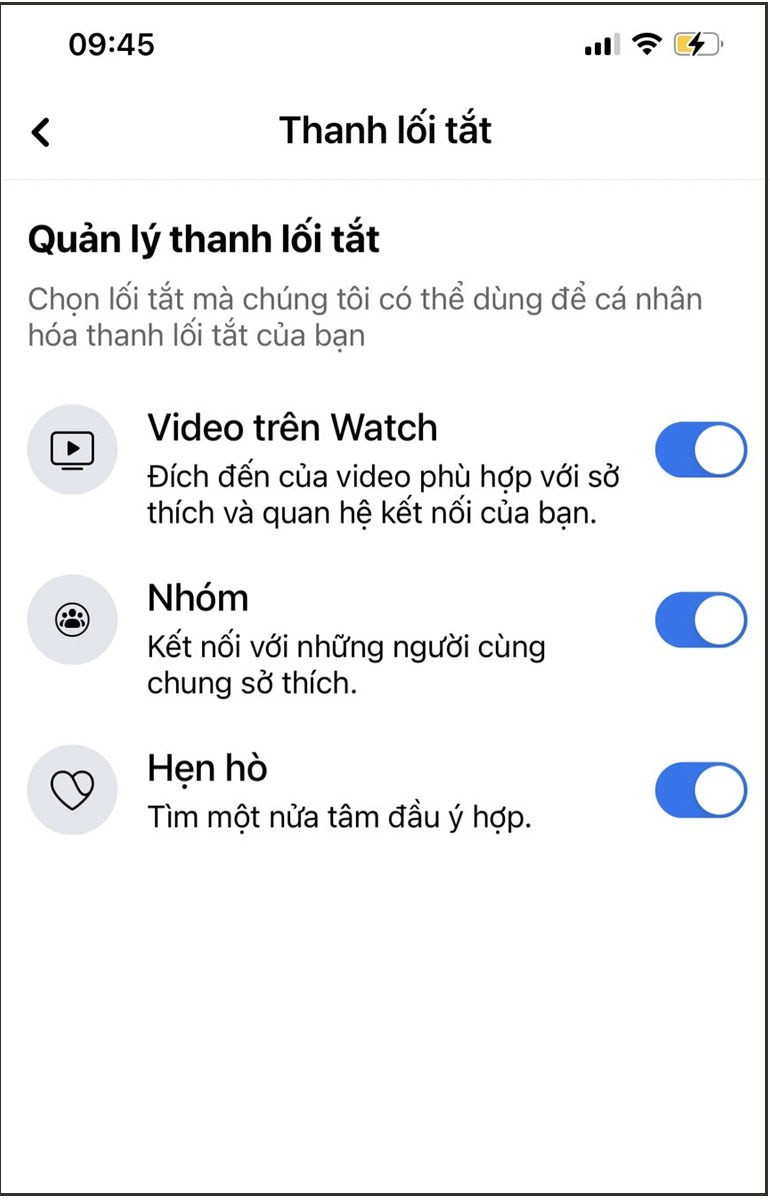 Alt: Kéo ứng dụng vào thanh lối tắt
Alt: Kéo ứng dụng vào thanh lối tắt
Cách Xóa Ứng Dụng khỏi Thanh Lối Tắt Facebook
Hướng Dẫn Nhanh
Trong giao diện Thanh lối tắt > Tắt biểu tượng bật/tắt của ứng dụng muốn xóa.
Hướng Dẫn Chi Tiết
- Truy cập vào giao diện Thanh lối tắt.
- Tìm ứng dụng bạn muốn xóa.
- Tắt biểu tượng bật/tắt bên cạnh ứng dụng đó.
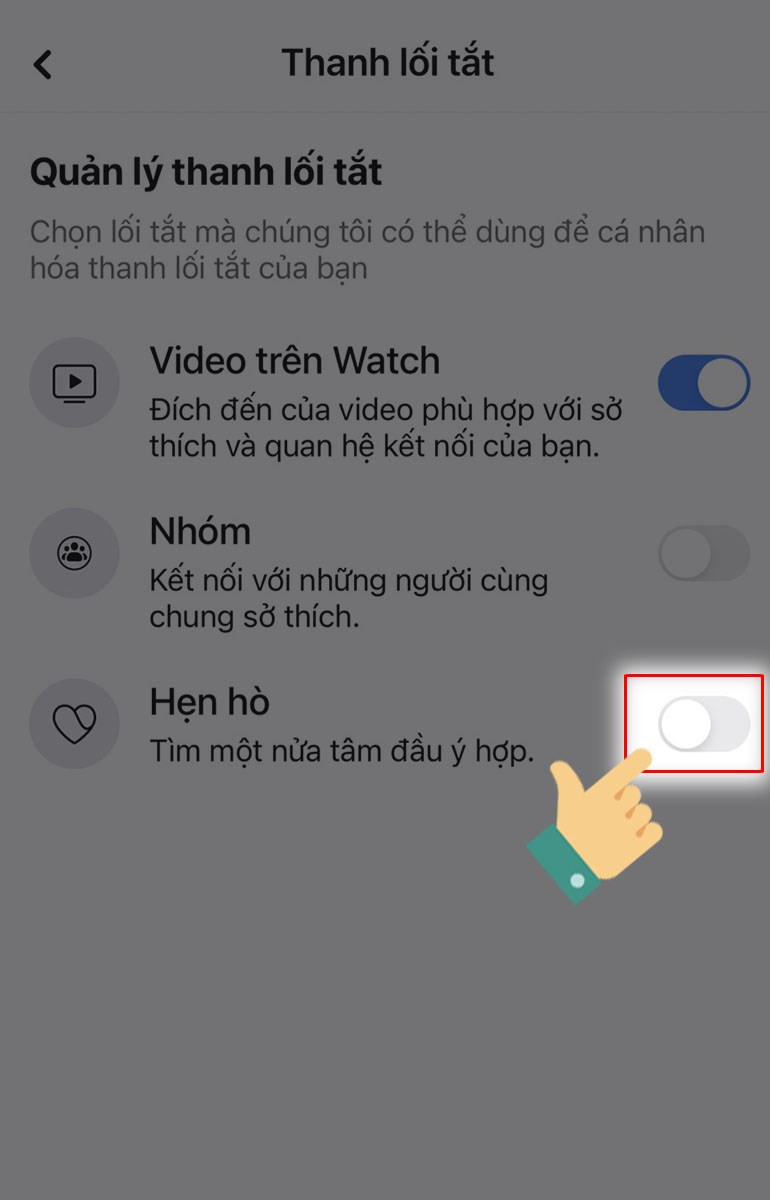 Alt: Tắt ứng dụng trong thanh lối tắt
Alt: Tắt ứng dụng trong thanh lối tắt
Bật/Tắt Dấu Chấm Thông Báo trong Biểu Tượng Lối Tắt
Hướng Dẫn Nhanh
Mở Facebook > Ba gạch ngang > Cài đặt và quyền riêng tư > Cài đặt > Lối tắt > Dấu chấm thông báo > Bật/Tắt.
Hướng Dẫn Chi Tiết
- Mở ứng dụng Facebook.
- Chạm vào biểu tượng ba gạch ngang.
- Chọn “Cài đặt và quyền riêng tư”.
- Chọn “Cài đặt”.
- Chọn “Lối tắt”.
- Chọn “Dấu chấm thông báo”.
- Bật hoặc tắt dấu chấm thông báo theo ý muốn.
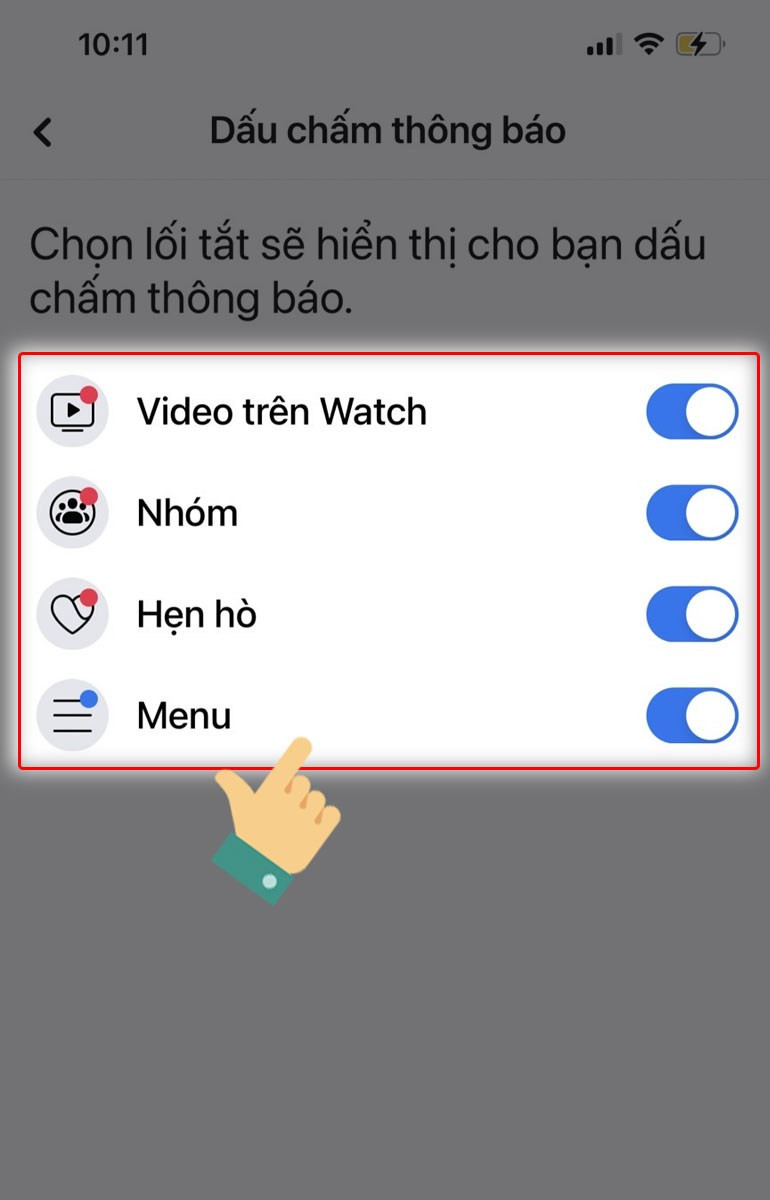 Alt: Bật/Tắt dấu chấm thông báo
Alt: Bật/Tắt dấu chấm thông báo
Giải Đáp Một Số Thắc Mắc
Tại sao một số ứng dụng không hiển thị trong cài đặt thanh lối tắt?
Facebook ẩn một số ứng dụng ít được sử dụng hoặc đang trong quá trình nâng cấp. Hãy truy cập các ứng dụng này thường xuyên hơn để chúng xuất hiện trở lại.
Nút Video Watch Facebook bị mất phải làm sao?
Vui lòng tham khảo bài viết “Khắc phục lỗi mất nút Video Watch Facebook” để được hướng dẫn chi tiết.
Kết Luận
Hy vọng bài viết này trên cuasogame.net đã giúp bạn hiểu rõ hơn về cách tùy chỉnh thanh lối tắt Facebook. Hãy thử áp dụng và chia sẻ trải nghiệm của bạn dưới phần bình luận nhé!